Šakojimo logikos įtraukimas į apklausą
Applies To
„SharePoint Server“ prenumeruojamas leidimas „SharePoint Server 2019“ „SharePoint Server 2016“ „SharePoint Server 2013 Enterprise“ „SharePoint“, esantis „Microsoft 365“ SharePoint Foundation 2010 „SharePoint Server 2010“ „SharePoint“, esantis „Microsoft 365 Small Business“ „SharePoint“, valdomas „21Vianet“Galite įtraukti šakojimo logiką į apklausą, kad apklausa keistų pagal atsakymus į konkrečius klausimus. Apklausoje, kuri yra filialas, klausimai rodomi tik tada, jei jie taikomi kieno nors situacijai. Jei klausimai netaikomi, asmuo gali atsakyti į kitą klausimų rinkinį arba praleisti tą klausimų rinkinį.
Daugiau informacijos apie apklausų kūrimą žr. Apklausos kūrimas. Norėdami sužinoti, kaip panaikinti esamus atsakymo duomenis nepanaikinant apklausos, žr. Visų duomenų naikinimas iš esamos apklausos.
Šakojimo logikos įtraukimas į apklausos klausimą
Prieš pradėdami įtraukti šakojimo logiką, sukurkite apklausą ir įveskite visus norimus klausimus.
-
Jei apklausa dar neatidaryta, greitosios paleisties srityje pasirinkite jos pavadinimą.
Jei apklausos pavadinimas nerodomas, pasirinkite Parametrai

Jei apklausos pavadinimas nerodomas, pasirinkite Parametrai


-
Raskite apklausą, nukreipkite į ją žymiklį ir pasirinkite apklausos pavadinimą.
-
Meniu Parametrai pasirinkite Apklausos parametrai.
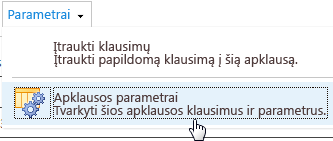
-
Dalyje Klausimai pasirinkite klausimą, į kurį norite įtraukti šakojimo logiką.
-
Dalyje Šakojimo logika kiekvienam galimam atsakymui į klausimą pasirinkite klausimą, į kurį norite atsakyti.
Pavyzdžiui, jei kas nors atsako Taip į klausimą apie namų nuosavybę, galite atsakyti į kitą klausimą apie namų nuosavybę. Jei kas nors atsako Ne į klausimą, galite pereiti prie klausimo, kuris eina po namų nuosavybės klausimų. Kai kurie klausimų tipai turi vieną parinktį Peršokti į , o tai reiškia, kad neatsižvelgiant į atsakymą, vartotojas turėtų pereiti į nurodytą klausimą. Klausimų tipai, pvz., Pasirinkimas ir Taip / ne , leidžia vartotojams nurodyti kiekvieno galimo atsakymo šakojimo parinktį.
-
Pasirinkite Gerai.
-
Norėdami įterpti papildomų filialų į apklausą, pakartokite 3–5 veiksmus.
Pastabos:
-
Negalima nurodyti šakojimo parinkties kiekvienam galimam atsakymo į pasirinkimo klausimų tipus su rodymo parinktimi Žymės langeliai (leisti kelis pasirinkimus). Šiame klausimo tipe galite pasirinkti tik vieną parinktį Peršokti į .
-
Jei norite pakeisti apklausos klausimų tvarką, pirmiausia turite įvertinti bet kokį poveikį šakojimo sektoriui. Jei pertvarkysite apklausą taip, kad po šakojimo logikos sekęs klausimas būtų prieš klausimą, kuriame yra šakojimo logika, šakojimo logika bus pašalinta. Klausimas gali šakos klausimus, kurie po jo.
-
„SharePoint“ apklausos neleidžia baigti apklausos prieš paskutinį klausimą. Tačiau, jei sukursite galutinį klausimą, pvz., padėką dalyviui ir pasiūlysite komentarų lauką, tada iš klausimų, kuriuose norite išeiti iš apklausos, sukurkite šaką į galutinį klausimą.
Kai įtraukiate šakojimo logiką į apklausą, galite užtikrinti, kad atitinkamiems respondentams būtų rodomi tik susiję klausimai.
Pagal numatytuosius nustatymus kiekvienas apklausos klausimas rodomas skaičių tvarka, tačiau galite įgalinti praleisti klausimus, jei jie netaikomi, arba, atsižvelgdami į atsakymą į klausimą dėl šakojimo, galite padaryti, kad būtų rodomi keli klausimų rinkiniai.
Pavyzdžiui, klausimus apie namų renovaciją ir remontą galite pateikti tik asmenims, kurie jau turi namus. Galite paklausti žmonių, ar jiems priklauso namai, ir jei atsakymas yra Taip, klausimai apie tapybos, grindys, ir taip toliau rodomi. Jei atsakymas yra Ne, apklausa gali pereiti prie kito klausimų rinkinio.
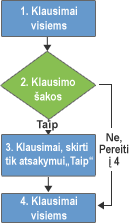
Galite pasiūlyti kelis klausimų rinkinius ir naudoti sudėtingesnius šakojimo veiksmus, kad galėtumėte žmonėms padėti atlikti apklausą. Pavyzdžiui, galite pateikti klausimus apie dabartines namų paskolas žmonėms, kurie jau turi namus, ir pateikti klausimus apie nuomą ir nuomą žmonėms, kurie neturi namų. Toliau pavaizduota kelių šakų logika.
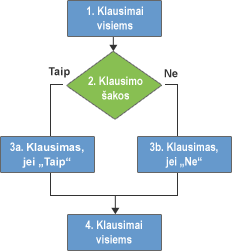
Apklausą galite peršokti į kitą klausimą, neatsižvelgiant į atsakymą. Tai grąžina žmones iš apklausos šakos į pagrindinę apklausos dalį, jei apklausoje yra keli filialai. Toliau pavaizduota, kaip taikyti kelių šakų logiką.
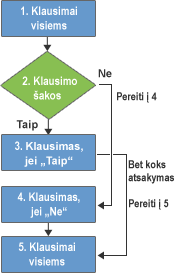
Norėdami sukurti apklausą, pradėkite nustatydami logiką, kurią norite naudoti šakodami. Galite norėti, kad kai kurie klausimai būtų rodomi tik tuo atveju, jei kas nors pasirenka konkretų atsakymą į klausimą, arba galite pasiūlyti du ar daugiau klausimų rinkinių pagal atsakymą.
Jei jūsų apklausa didelė arba sudėtinga, pirmiausia apsvarstykite klausimų eskizą ir jų logiką. Po to, galite sukurti apklausą, įtraukti savo klausimus, tada nurodyti, kur ir kaip apklausos filialai.
Norėdami apklausą padaryti šakotą, galite naudoti klausimą dėl šakojimo. Šakojimo klausimas nustato, kurie papildomi klausimai bus rodomi, atsižvelgiant į asmens atsakymą į klausimą dėl šakojimo. Kai į klausimą įtraukiate šakojimo logiką, puslapio lūžis automatiškai įterpiamas tarp šakojimo klausimo ir likusių klausimų.
Pastaba: Jei norite pakeisti apklausos klausimų tvarką, pirmiausia turite įvertinti bet kokį poveikį šakojimo sektoriui. Jei pertvarkysite apklausą taip, kad po šakojimo logikos sekęs klausimas būtų prieš klausimą, kuriame yra šakojimo logika, šakojimo logika bus pašalinta. Klausimas gali šakos klausimus, kurie po jo.
Palikite komentarą
Ar šis straipsnis buvo naudingas? Jei taip, informuokite mus šio puslapio apačioje. Jei jis nebuvo naudingas, praneškite, kas buvo painu arba ko trūko. Nurodykite konkretų dydį, pvz., „SharePoint“ versiją, operacinę sistemą ir naudojamą naršyklę. Atsižvelgdami į atsiliepimus dar kartą patikrinsime veiksmus, išspręssime problemas ir atnaujinsime šį straipsnį.










